Bildets oppløsning er som vannet for menneskeheten, noe som er veldig viktig. Oppløsningen betyr pikslene, som snakker om mengden av PPI eller piksler per tomme av visningen av bildet. Hvis bildet ditt har høy oppløsning, betyr det at det har mer PPI som vil gjøre bildet av høy kvalitet. Teknisk sett, hvis du vil konverter lavoppløselige bilder til høyoppløselige online, bør du ikke bruke annet enn et effektivt nettverktøy. Dette er fordi du skal gjøre en viktig oppgave for å forskjønne bildet ditt.
Av denne grunn gir vi deg det beste nettverktøyet du helt sikkert vil beskytte. Det er den mest brukervennlige fotoforsterkeren som du ikke bør gå glipp av. For å vite mer om det, vennligst les mer informasjon nedenfor.
Del 1. Hvorfor trenger du å konvertere lavoppløselig bilde til høyoppløsning
Det er ulike grunner til at du må konvertere bildene dine med lav oppløsning til høye. Har du prøvd å zoome inn på det pikselerte bildet ditt? Du vil merke at det er taggete kanter, ikke sant? Dette er hovedgrunnen til at du må bruke vektorgrafikk, for de er bilder som kan håndtere pikselering. Men hvordan vil du håndtere bildet du nettopp har tatt som er pikselert? Et ikke-vektorbildes oppløsning er tilbøyelig til å pikselere på grunn av kvaliteten og størrelsen.
Og for å gi deg en rask sammenligning av oppløsning og kvalitet, angir oppløsningen bildets detaljnivå som vi kaller piksler. Kvaliteten på den annen side viser detaljene til pikslene, som lysstyrke, farge, skygge, skarphet osv. Derfor vil endring av oppløsningen på bildet uten tvil påvirke kvaliteten. Dessuten, for å gi deg mer presise grunner til hvorfor du trenger å konvertere lavoppløselige bilder til høyoppløsninger fritt på nettet, kan du referere til følgende begrunnelse nedenfor.
1. En høyere bildeoppløsning vil gi deg en klarere og bedre bildevisning.
2. Hvis du trenger bildet i forskjellige størrelser, vil en høyere oppløsning legge opp til bildets dimensjon.
3. Det kan hjelpe redigeringsformålene. Det er fordi bilder med høyere oppløsning er mer justerbare enn bilder med lav oppløsning.
4. Det kan hjelpe i utskriftsformål. Bilder med lav oppløsning har en tendens til å bli uskarpe når de skrives ut.
Del 2. Den beste måten å lage lavoppløselige til høyoppløselige bilder på nett
Å vite årsakene til at du bør konvertere bildene til høyere oppløsning, vil få deg til å bestemme deg for ikke å bruke annet enn det beste verktøyet. Derfor introduserer vi deg for det beste vi vet, den AVAide Image Upscaler. Den fungerer med kraften til kunstig intelligens-teknologi, som gjør oppskalering av bildeoppløsningen og forbedre videokvaliteten lettere. Faktisk, ved bare å klikke med musen, vil du kunne få bildefilen du ønsker. Det er en gratis online høyoppløselig bildekonvertering som ikke krever nedlasting av programvare, og du trenger ikke registrere deg for å få tilgang til den. På toppen av det, vil du aldri se noen annonser på grensesnittet, selv om det gir deg gratis og ubegrenset tjeneste.
Funksjoner av AVAide Image Upscaler
◆ Den støtter bilder med opptil 3000x3000px.
◆ Den lar brukere forstørre bildene sine fra 2x, 4x, 6x og 8x.
◆ Forbedre bildene til en superhøy oppløsning gratis.
◆ Lar deg forhåndsvise bildene av før- og ettereffekten.
◆ Sikre detaljer og informasjon, for det sletter bildene permanent.
◆ Den støtter de mest populære bildeformatene som BMP, JPEG og JPG.
Hvordan konvertere lavoppløselig bilde til høyoppløselig bilde
Trinn 1Besøk den offisielle siden
Åpne nettleseren din, og skriv inn www.avaide.com for å besøke den offisielle nettsiden til AVAide. Derfra klikker du på Produkter-alternativet for å se Image Upscaler verktøyet, og klikk på det.
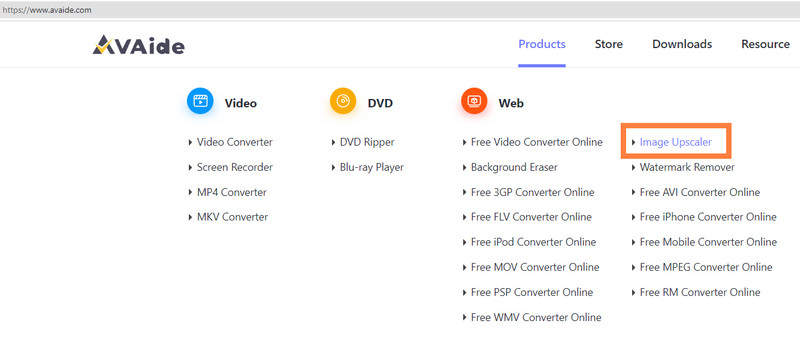
Steg 2Importer bildefilen
Når du klikker på alternativet, vil det dirigere deg til programverktøysiden. Denne gangen kan du nå importere bildefilen din ved å klikke på Velg et bilde knapp. Som et alternativ kan du dra bildefilen fra fillagringen, og deretter slippe den i midten av grensesnittet.
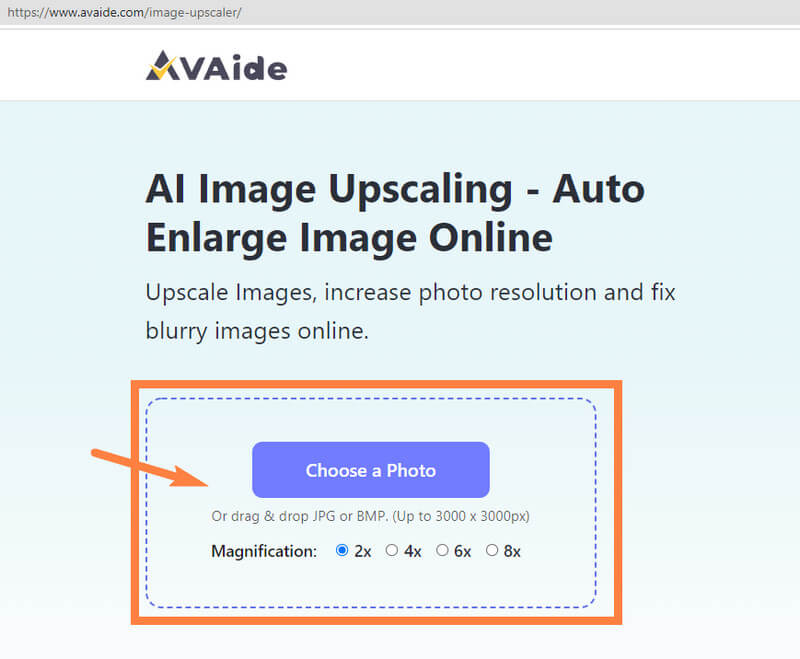
Trinn 3Velg en forstørrelse
La oss nå begynne å konvertere bildet til gratis høyoppløsning. Når du har importert bildefilen, vil dette verktøyet vise deg forhåndsvisningssiden. Her vil du se originalen og utdatabildene. Over bildene er Forstørrelse valg, der du kan velge en for forstørrelsen du ønsker, klikk på den og vent til forstørrelsesprosessen er ferdig.
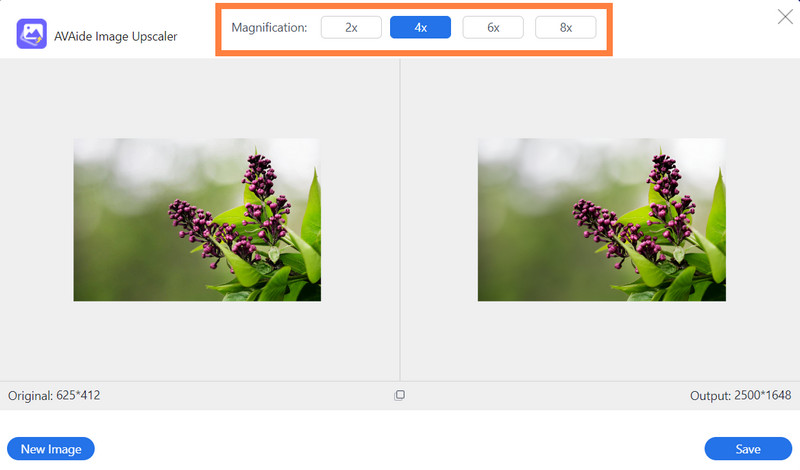
Trinn 4Sammenlign bildene (valgfritt)
Denne gangen kan du ta deg tid til å sjekke og sammenligne de to bildene. Hvordan? Bare flytt musen på de originale bildene, og se forstørrelsesglasset som viser hvordan det skiller seg fra det forbedrede.
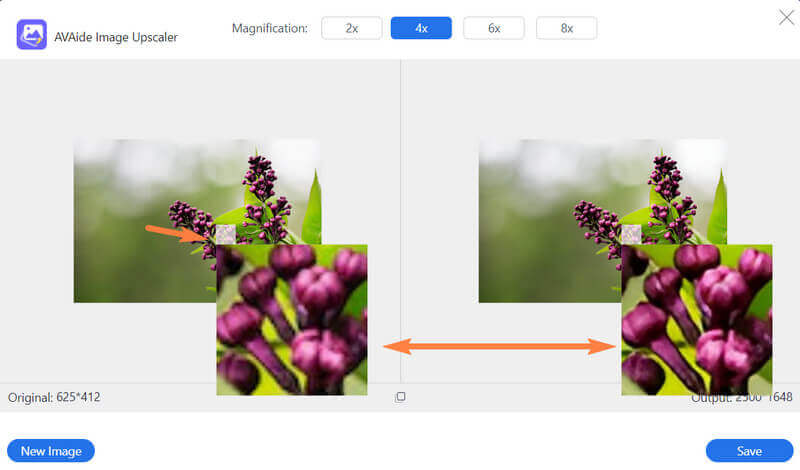
Trinn 5Eksporter det konverterte bildet
Til slutt, etter å ha konvertert bildet til høy oppløsning fritt, kan du nå beholde det. Klikk på Lagre knappen nederst på forhåndsvisningssiden. Etter å ha klikket, legg merke til at den umiddelbart vil laste ned bildefilen din.
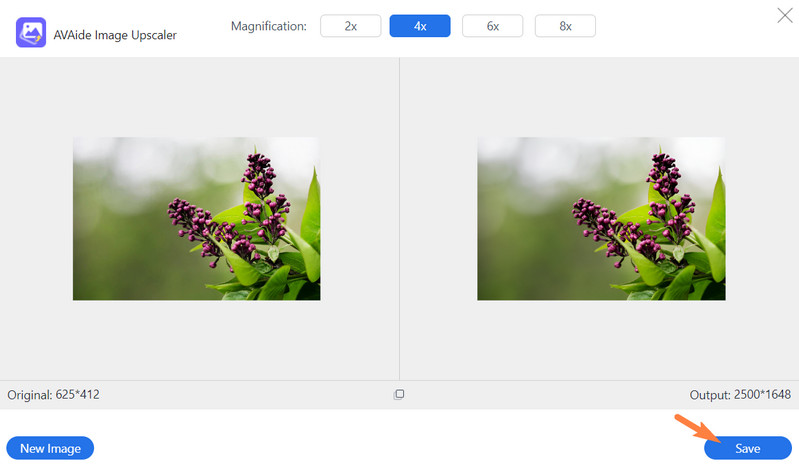
Merk: Filen vil være i et JPG-format, men du kan fortsatt endre formatet til et annet ved å klikke på bildet og trykke Lagre som.


![]() AVAide Video Converter
AVAide Video Converter
Den mest omfattende mediekonverteren for å konvertere video og lyd og DVD uten tap av kvalitet.
Del 3. Vanlige spørsmål om konvertering av bilder fra lav til høy oppløsning
Hvordan sjekker jeg oppløsningen på bildet mitt?
For å se oppløsningen til bildet ditt, må du høyreklikke på det. Gå deretter til egenskapene og se etter oppløsningen i bildedetaljene.
Kan jeg konvertere lavoppløselige bilder til høyoppløselige i Photoshop?
Ja. Photoshop er et bilderedigeringsprogram som kan gjøre jobben godt. Men anta at du velger å konvertere bildefilene dine til en høyere oppløsning gratis. I så fall kan du alltid velge AVAide Image Upscaler når som helst.
Hva er den ideelle oppløsningen for et bilde?
Den ideelle høyoppløsningen et bilde må ha er eller over 300 dpi.
Vi håper at du finner denne artikkelen nyttig, ikke bare for å gi deg grunnene til hvorfor du trenger en bedre oppløsning for bildene dine, men også for å gi deg retningslinjene for hvordan du gjør jobben godt. Denne oppgaven vil aldri være vanskelig så lenge du bruker det riktige forbedringsverktøyet. Husk det hvis du trenger det øke bildeoppløsningen gratis på nettet, velg alltid AVAide Image Upscaler.
Tips for bildeoppskalering
- Hvordan øke bildeoppløsningen på 3 populære måter
- Enkle måter å forbedre kvaliteten på bilder umiddelbart
- 5 måter å fikse et uskarpt bilde [for skrivebord og mobil]
- 8 måter å øke bildeoppløsningen online gratis
- 13 ledende fotoforbedrer for å forbedre bildekvaliteten
- Enkelt Konverter lavoppløselig bilde til høyoppløselig online
- Hvordan øke bildeoppløsningen i Photoshop [trinn-for-trinn]
- Topp 10 beste bildeoppløsningsforsterkere verdt å prøve
- 10 enestående AI Photo Enlarger Tools (100% gratis)
- 11 beste fotoresizere på forskjellige plattformer å bruke
- 7 måter å endre størrelse på bilder uten å gå på akkord med kvaliteten
- Hvordan gjøre bildet større: 7 beste måter å vurdere
- Hvordan fikse bildekvalitet på 2 enkle måter (online og offline)
- Lag et bilde HD: 5 fantastiske måter å se fremover på nettet
- Hvordan senke bildekvaliteten på 3 enkle måter
- Slik fjerner du et bilde: For nettbaserte og mobile plattformer
- 5 enkle måter å gjøre et bilde klarere på
- Hvordan forbedre JPEG/JPG/PNG-oppløsning i 5 beste løsninger
- Endre bildeoppløsningen for Android og iPhone på tre måter

Bruk det beste bildet til 4K Upscaler Online
AI-teknologien vår vil automatisk forbedre kvaliteten på bildene dine, fjerne støy og fikse uskarpe bilder på nettet.
PRØV NÅ



